Проблемы установки CentOS 7 с flash USB15.05.2015 17:03. Установка centos 7 с флешки
Проблемы установки CentOS 7 с flash USB / Хабр
Совсем недавно, 1 апреля 2015 года, вышла новая версия операционной системы CentOS, а именно 7 (1503). Имеется несколько возможностей установки данной системы: сетевая установка, а также образы *.iso в вариантах исполнения от «минимальный набор» и " LiveCD" до «всё включено». Однако при попытке произвести установку можно наткнуться на некоторые сложности.
Сложность первая. Использование UltraISO
Для тех, кто имел дело с предыдущими версиями, например, 6.6, вопрос с установкой данной системы мог и не возникать, потому как процесс достаточно прост: образ записывается при помощи программы UltraISO на флешку и успешно устанавливается.
С версией 7 всё не так просто: выяснилось, что при попытке открыть данный образ UltraISO отображает следующее: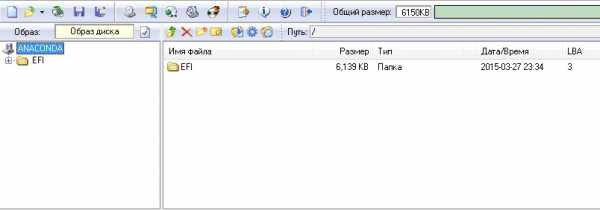
Естественно, что попытка записать такой образ на flash закончилась провалом: при попытке загрузки с USB Flash просто ничего не происходит.
Сложность вторая. Использование Fedora LiveUSB Creator В руководстве по установке RHEL 7 (Red Hat Enterprise Linux) предлагается использовать утилиту Fedora LiveUSB Creator, интерфейс его показан на рисунке 2:
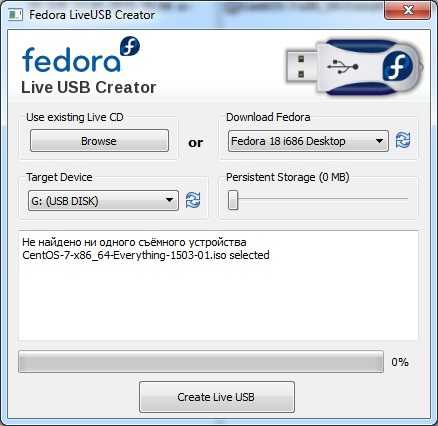 Рисунок 2. LiveUSB Creator
Рисунок 2. LiveUSB Creator
Сам процесс распаковки образа происходит штатно, проблем не вызывает. Загрузка с такой flash возможна, однако, при начале установки в разделе «Источник» будет выдано сообщение: «Данный источник не подходит» и предложено попробовать альтернативные пути установки: указать непосредственно образ или попробовать установить систему по сети.
Сложность третья. Использование прочих загрузчиков В попытках поставить систему были попытки использовать следующее ПО: — ISO2USB for CentOS/RedHat; — UNetbootin; — Universal USB Installer; — LinuxLiveUSB Creator.
Выяснилось, что ни одна из вышеуказанных программ не даёт нормального результата. Или процесс загрузки «зависает» на изображении четырёх пингвинов, либо не происходит вообще. Ответ, почему так происходит, нашёлся на официальной wiki-странице проекта CentOS, в разделе «How to Set Up a USB Key to Install CentOS»: «CentOS 7 installer image has a special partitioning which, as of July 2014, most Windows tools do NOT transfer correctly leading to undefined behavior when booting from the USB key».
Решение проблемы. Использование ImageWriter Методом проб и ошибок выяснилось, что всё же существует программа, которая может создать загрузочную flash из *.iso образа CentOS7. Данной программой является Win32DiscImager или ImageWriter, бесплатная для загрузки. Её интерфейс показан на рисунке 3.
 Рисунок 3. ImageWriter
Рисунок 3. ImageWriter
Интерфейс, как видно из рисунка, достаточно прост и интуитивен. При выборе файла следует в типе файла указать маску *.*, после чего образ будет записан на flash USB.
Применение данного метода позволяет успешно загрузить установщик CentOS с flash USB и произвести дальнейшую установку системы.
Спасибо за внимание. Всем удачи в освоении новых систем.
habr.com
Проблемы установки CentOS 7 с flash USB / СоХабр
В данной статье рассматриваются сложности, с которыми может столкнуться пользователь при установке CentOS 7 с flash USB-накопителя, а также показаны некоторые варианты их решения.Совсем недавно, 1 апреля 2015 года, вышла новая версия операционной системы CentOS, а именно 7 (1503). Имеется несколько возможностей установки данной системы: сетевая установка, а также образы *.iso в вариантах исполнения от «минимальный набор» и " LiveCD" до «всё включено». Однако при попытке произвести установку можно наткнуться на некоторые сложности.
Сложность первая. Использование UltraISO
Для тех, кто имел дело с предыдущими версиями, например, 6.6, вопрос с установкой данной системы мог и не возникать, потому как процесс достаточно прост: образ записывается при помощи программы UltraISO на флешку и успешно устанавливается.
С версией 7 всё не так просто: выяснилось, что при попытке открыть данный образ UltraISO отображает следующее:
Естественно, что попытка записать такой образ на flash закончилась провалом: при попытке загрузки с USB Flash просто ничего не происходит.
Сложность вторая. Использование Fedora LiveUSB Creator В руководстве по установке RHEL 7 (Red Hat Enterprise Linux) предлагается использовать утилиту Fedora LiveUSB Creator, интерфейс его показан на рисунке 2:
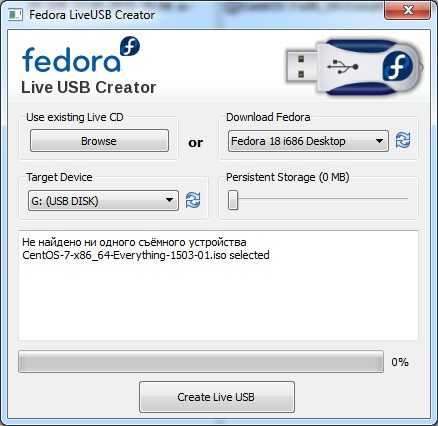 Рисунок 2. LiveUSB Creator
Рисунок 2. LiveUSB Creator
Сам процесс распаковки образа происходит штатно, проблем не вызывает. Загрузка с такой flash возможна, однако, при начале установки в разделе «Источник» будет выдано сообщение: «Данный источник не подходит» и предложено попробовать альтернативные пути установки: указать непосредственно образ или попробовать установить систему по сети.
Сложность третья. Использование прочих загрузчиков В попытках поставить систему были попытки использовать следующее ПО: — ISO2USB for CentOS/RedHat; — UNetbootin; — Universal USB Installer; — LinuxLiveUSB Creator.
Выяснилось, что ни одна из вышеуказанных программ не даёт нормального результата. Или процесс загрузки «зависает» на изображении четырёх пингвинов, либо не происходит вообще. Ответ, почему так происходит, нашёлся на официальной wiki-странице проекта CentOS, в разделе «How to Set Up a USB Key to Install CentOS»: «CentOS 7 installer image has a special partitioning which, as of July 2014, most Windows tools do NOT transfer correctly leading to undefined behavior when booting from the USB key».
Решение проблемы. Использование ImageWriter Методом проб и ошибок выяснилось, что всё же существует программа, которая может создать загрузочную flash из *.iso образа CentOS7. Данной программой является Win32DiscImager или ImageWriter, бесплатная для загрузки. Её интерфейс показан на рисунке 3.
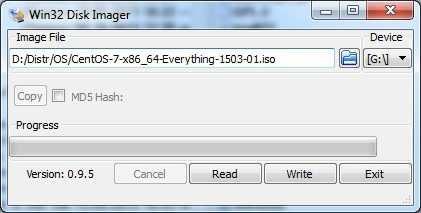 Рисунок 3. ImageWriter
Рисунок 3. ImageWriter
Интерфейс, как видно из рисунка, достаточно прост и интуитивен. При выборе файла следует в типе файла указать маску *.*, после чего образ будет записан на flash USB.
Применение данного метода позволяет успешно загрузить установщик CentOS с flash USB и произвести дальнейшую установку системы.
Спасибо за внимание. Всем удачи в освоении новых систем.
sohabr.net
Создание загрузочной флешки с CentOS 7 на операционной системе OS X | Глеб Воронов
Представим ситуацию: есть макбук, флешка и скаченный образ CentOS-7-x86_64-LiveGNOME-1611.iso. Из всего этого добра нужно сделать загрузочно-установочную флешку. Как оказалосьсделать это совсем просто стандартными средствами OS X. И вот как именно:Конвертируем *.iso образ в маковский образ. На выходе получим *.dmg формат.
$ hdiutil convert -format UDRW -o Image_For_USB.img CentOS-7-x86_64-LiveGNOME-1611.iso Чтение Master Boot Record (MBR : 0)… Чтение CentOS-7-x86_64-LiveGNOME-1611 (Apple_ISO : 1)… Чтение (Type EF : 2)… Чтение CentOS-7-x86_64-LiveGNOME-1611 (Apple_ISO : 3)… .................................................................................................................... Прошло времени: 9.281s Скорость: 128.0 Mб/с Сохранений: 0.0 % created: /Users/gleb/Image_For_USB.img.dmgВставляем нашу флешку и определяем диск
$ diskutil list /dev/disk0 (internal, physical): #: TYPE NAME SIZE IDENTIFIER 0: GUID_partition_scheme *121.3 GB disk0 1: EFI EFI 209.7 MB disk0s1 2: Apple_CoreStorage Macintosh HD 120.5 GB disk0s2 3: Apple_Boot Recovery HD 650.0 MB disk0s3 /dev/disk1 (internal, virtual): #: TYPE NAME SIZE IDENTIFIER 0: Macintosh HD +120.1 GB disk1 Logical Volume on disk0s2 9DCCB7A4-0FF6-4FA0-ABF1-A4DA5149D712 Unencrypted /dev/disk2 (external, physical): #: TYPE NAME SIZE IDENTIFIER 0: FDisk_partition_scheme *8.0 GB disk2 1: DOS_FAT_32 GLEB 8.0 GB disk2s1И заливаем на неё образ
$ time sudo dd if=Image_For_USB.img.dmg of=/dev/disk2 bs=1m 1187+1 records in 1187+1 records out 1245216768 bytes transferred in 2033.213816 secs (612438 bytes/sec) real 33m53.888s user 0m0.013s sys 0m26.262sИ сразу по завершении получаем вот такое
Раздел: OS X Метки: CentOS, dd, diskutil, hdiutil, OS X, tradenarkМоя "идеальная" Boot загрузочная флешка с установкой CentOS 6.2 и LiveCD/DVD/Flash
Задачи:
1) Сделать boot загрузочную флешку УНИВЕРСАЛЬНОЙ (на любую флешку можно было залить и на любой ОС прочитать и записать)2) Запихнуть на флешку установку CentOS и загрузку LiveDVD или LiveCD с ним (LVM разделы видят только RedHat-подобные системы)
Выражаю благодарность в написании статьи любимому торрент-трекер nnm-club.ru, всем пользователя указанных мною сборок и особенно FILTh3012 ® , conty9, SunOK.
Используемые средства:
ОС с которых произвожу все манипуляции:
1) Ubuntu 12.04 x86_64 2) Win 7 Ultimate x86_64Флешки:
1) Kingstone DT 160 (32GB) 2) Kingstone DT Ultimate G2 (64GB)Сборки используемые для флешки:
Собирать целиком флешку под себя не стал, удалось все-таки найти самый оптимальный для меня вариант сборки, хоть и с трудом.1) За основу взял MultiBoot Flash Filth Edition 2012 v3.1 16 Гб2) И добавил Мультизагрузочный 2k10 DVD/USB/HDD v.2.5.4 [Eng/Rus]
Начну с небольшой теории почему сделал так, а не иначе.
1) Опредиляемся с файловой системой.
Я выбрал FAT32!!!
Какие варинаты вообще были и какие у них плюсы и минусы:а) FAT32Плюсы:"+" - видим в любой ОС без выкрутасов и доп ПО (включяя используемые на флешке, бывают моменты когда не хочет система ставиться или запускаться если это, к примеру, NTFS.)"+" - отсутствует журналирование (является преимуществом при работе с накопителями, имеющими ограничение на количество циклов записи)Минусы:
"-" - Максимально возможный размер файла для тома FAT32 — ~ 4 ГБ — 4 294 967 295 байт (232-1 — 4 294 967 295 байт)
б) NTFSПлюсы:"+" - Максимальный размер файла 16 ЭБ (дохрена в общем :) )Минусы:"-" - Журналируемая"-" - Некоторые системы не видят изначально, к примеру, могут возникнуть проблемы с запуском LiveCD основаных на Linux системах или DOS.
в) EXT2
Плюсы:"+" - Максимальный размер файла 16 ГБ"+" - отсутствует журналирование
Минусы:"-" - Windows изначально не видит, нужно софт доставлять (как минимум проще включить поддержку FAT32 на linux-e, чем на финде искать и качать каждый раз проги.)
Итог:
Решающим фактором моего выбора стало два момента: а) Винду и линуксы я разворачиваю с исо образов РАСПАКОВАННЫХ или размером меньше 4GB (максимальный размер файлика отпал) через софтинку с LiveCD 2k10 (WinNTSetup, пока ни разу не подвела, разворачивал разные системы)в) Ну и чтобы чувство неиспользованного места окончательно нас покинуло, зарезервируем его для бекапов (Acronis, к примеру, умеет разбивать резервные копии по размеру).
2) Добавляем установку Ubuntu_x86_64 с флешки
а) Создаем на флешке папку куда будем кидать образ убунты:
Например "/_MY/Ubuntu/ubuntu64/"
б) Вытаскиваем из образа убунты два файлика vmlinuz и initrd.lz (находятся в папке "casper") и кладем их в нашу папку "/_MY/Ubuntu/ubuntu64/" вместе с нашим ISO образом.
В наш ubuntu.lst добавляем к примеру так:
title Linux Ubuntu 12.04 LTS AMD64kernel /_MY/Ubuntu/ubuntu64/vmlinuz iso-scan/filename=/_MY/Ubuntu/ubuntu64/ubuntu.iso boot=casper locale=ru_RU quiet splash --initrd /_MY/Ubuntu/ubuntu64/initrd.lzP. S. добавлять загрузку именно установки,а не запуск LiveDVD нет смысла, установка все равно графическая. А пока системка ставится можно в инете полазить или фильмец глянуть :)
3) Ну и теперь я опишу и приведу пример файлика меню с CentOS 6.2
Принцип добавления CentOS очень прост:
Качаем образ и распаковываем его на флешку в нужную папку. :)
НО, добавить установку напрямую установку Centos-bin-DVD у меня так и не получилось.
Для этого на флешке надо было бы создать еще один раздел с EXT2.
У меня максимум получилось дойти до момента начала установки (до момента появления полоски установки пакетов), дальше он не мог найти пакеты, монтирование в /mnt/isodir ни папки (mount --bind /dir /mnt/isodir ), ни iso образа не помогло.
Разбивать на несколько разделов флешку нет желания ...
а) винда два раздела не хавает
б) Менять бит у флешки для того, чтобы как хард определялась - пропадет универсальность сборки + не факт, что прокатит + не факт что флешка выживет после этого :)
в) Менять драйвера на винде - это на каждом компе надо будет ставить ... лень :)
В итоге решил качнуть netinstall запихнул его на флешку и качнул репозитарий (в нем тоже плюс ... не надо 2 диска DVD объединять) тоже на флешку, чтобы каждый раз не качать. FTP я думаю в любой сетке есть, даже на винде поднимается за 5 минут. Так что не думаю, что возникнут сложности. Т. е. копируем репу на FTP и прописываем к ней путь в меню.Вот мой centos.lst:
timeout=20default 0gfxmenu (hd0,0)/boot/gfx/lin.gz# Заменить:# a) пути до папок isolinux и LiveOS# b) Заменить UUID раздела - UUID=XXXX-XXXX# c) Заменить метод и директорию репозитария repo=ftp://username:password@host/path.# Скачать репозитарий на локальный (ftp к примеру) можно с сайта ftp://ftp.yandex.ru/centos/6.2/os/x86_64/# Debug информация выводится на 3 консоли (Ctrl + Alt + F3)# Консоль для ввода команд на 2 консоли (Ctrl + Alt + F2)# Manual - http://docs.fedoraproject.org/ru-RU/Fedora/12/html/Installation_Guide/ap-admin-options.html#sn-boot-options-installmethod
title CentOS-6.2-x86_64-LiveDVDkernel /_MY/_Soft/_OS/CentOS/CentOS-6.2-x86_64-LiveDVD/isolinux/vmlinuz0 root=UUID=468F-6556 ro liveimg quiet nodiskmount nolvmmount lang=ru_RU keymap=us live_dir=/_MY/_Soft/_OS/CentOS/CentOS-6.2-x86_64-LiveDVD/LiveOSinitrd /_MY/_Soft/_OS/CentOS/CentOS-6.2-x86_64-LiveDVD/isolinux/initrd0.img
title CentOS-6.2-i386-LiveDVDkernel /_MY/_Soft/_OS/CentOS/CentOS-6.2-i386-LiveDVD/isolinux/vmlinuz0 root=UUID=468F-6556 ro liveimg quiet nodiskmount nolvmmount lang=ru_RU keymap=us live_dir=/_MY/_Soft/_OS/CentOS/CentOS-6.2-i386-LiveDVD/LiveOSinitrd /_MY/_Soft/_OS/CentOS/CentOS-6.2-i386-LiveDVD/isolinux/initrd0.img
title CentOS-6_2-x86_64-netinstallkernel /_MY/_Soft/_OS/CentOS/CentOS-6_2-x86_64-netinstall/isolinux/vmlinuz root=UUID=468F-6556 ro liveimg quiet nodiskmount nolvmmount lang=ru_RU keymap=us repo=ftp://username:password@host/pathinitrd /_MY/_Soft/_OS/CentOS/CentOS-6_2-x86_64-netinstall/isolinux/initrd.img
title <== Назад в менюconfigfile (hd0,0)/menu.lst
blog.xax.su
Установка пакетов в CentOS 7
Нам довольно часто приходится устанавливать различные программы. По умолчанию в системе есть только самое необходимое, а если вам понадобится что-либо специфическое, то вам придется устанавливать программы вручную. Установка программ Linux в некотором смысле проще, чем в Windows. Здесь большинство необходимых программ находятся в официальных репозиториях и для их установки или обновления достаточно выполнить несколько команд.
В этой статье мы рассмотрим как выполняется установка пакетов CentOS 7. Рассмотрим основы работы с пакетным менеджером yum, его возможности, поиск и разрешение зависимостей пакетов.
Содержание статьи:
Что такое YUM?
YUM ( Yellowdog Updater Modified ) - это пакетный менеджер с открытым исходным кодом, разработанный в компании RedHat для работы с пакетами в формате RPM. С помощью него пользователи и системные администраторы могут устанавливать, удалять и обновлять пакеты в системах, основанных на RedHat.
Программа распространяется под лицензией GPL (General Public License) и любой пользователь может получить доступ к исходникам или даже улучшить код. Пакетный менеджер поддерживает подключение сторонних репозиториев и разрешение зависимостей для установки пакетов. Для улучшения работы Yum могут быть загружены различные плагины.
Утилита работает в консоли, а ее синтаксис очень прост:
$ sudo yum опции команда имя_пакета
Сначала рассмотрим основные команды пакетного менеджера:
- install - установить пакет;
- update - обновить пакет или систему;
- update-to - обновить пакет до версии;
- update-minimal - обновлять только исправления ошибок;
- upgrade - полное обновление с обработкой дополнительных возможностей пакетов и их зависимостей;
- distro-sync - синхронизировать состояния системы или пакета с репозиторием. Например, если была установлена версия пакета 4, а в репозитории только 3, то будет выполнено понижение версии;
- remove - удалить пакет;
- autoremove - очистить больше ненужные пакеты;
- list - показать список пакетов;
- provides - поиск пакета по функциональности;
- search - поиск пакета по имени;
- info - информация о пакете;
- clean - очистить кэш пакетного менеджера;
- groups - управление группами пакетов;
- reinstall - переустановить пакет;
- downgrade - понизить версию пакета;
- deplist - вывести все зависимости пакета;
- repolist - отобразить список репозиториев;
- fssnapshot - управление снимками состояния системы;
- check - проверить базу данных пакетов на целостность.
Еще рассмотрим дополнительные опции, которые могут вам понадобиться когда будет выполняться установка rpm CentOS:
- -y - всегда отвечать на вопросы утилиты утвердительно;
- -q - минимальный вывод;
- -v - максимальный вывод;
- -С - работать из кэша;
- -x - игнорировать пакет.
Теперь вы знаете все основные возможности утилиты, рассмотрим некоторые примеры работы с ней.
Установка пакетов в CentOS 7
Перед тем как переходить к установке пакетов CentOS нужно обновить список репозиториев и систему до самой последней версии. Для этого существует команда:
sudo yum update
Установка пакета CentOS
Чтобы установить пакет, который есть в официальных репозиториях вам достаточно использовать команду install. Просто наберите эту команду и имя пакета, например, для firefox:
sudo yum install thunderbird
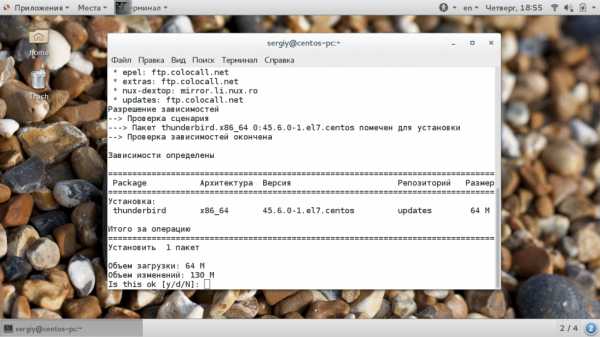
Во время установки вам придется подтвердить, что вы хотите установить именно эту программу нажав клавишу y. Чтобы этого избежать используйте опцию -y:
sudo yum -y install thunderbird
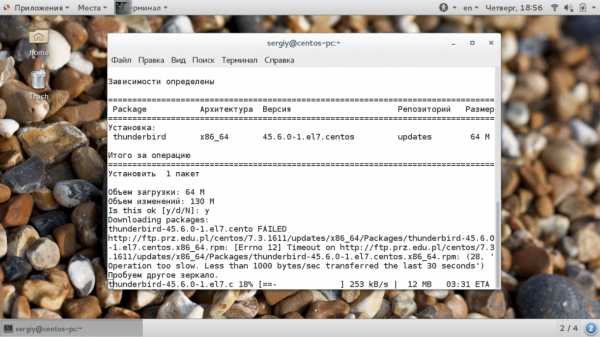
Чтобы посмотреть информацию об установленном пакете используйте команду info:
sudo yum info thunderbird

Для удаления пакета используйте команду remove:
sudo yum remove thunderbird
Поиск пакетов CentOS
Мы знаем точные названия далеко не всех пакетов. Но yum поддерживает возможность поиска, которая поможет вам понять какой установить пакет CentOS 7. Существует две команды для поиска. Первая - это search - позволяет найти пакет по названию:
sudo yum search mysql

Вторая позволяет найти нужный пакет по команде, которая вам нужна, в некоторых случаях это бывает очень удобно:
sudo yum provides lspci

Теперь вы знаете какой пакет нужен и установка пакетов rpm CentOS 7 теперь может быть выполнена очень быстро и вам не нужно открывать множество форумов для поиска информации.
Группы пакетов CentOS
Группы пакетов, это тоже достаточно удобный инструмент. С помощью него вы можете не устанавливать пакеты по одному, а установить сразу целую группу. Сначала посмотрите список доступных групп:
sudo yum group list

Дальше вы можете посмотреть список файлов в каждой выбранной группе:
sudo yum group info "Стандартный веб-сервер"

Затем. чтобы установить группу пакетов наберите:
sudo yum group install "Стандартный веб-сервер"

Точно так же вы можете обновить группу пакетов, чтобы не обновлять всю систему:
sudo yum group update "Стандартный веб-сервер"
Или удалить:
sudo yum group remove "Стандартный веб-сервер"
Репозитории пакетов CentOS
В официальных репозиториях есть далеко не все нужные пакеты. Если серверные программы там можно найти без труда, то с программами для рабочего стола, теми же кодеками, возникнут проблемы. Их нужно устанавливать из сторонних репозиториев.
Репозитории в CentOS добавляются не через конфигурационный файл, они устанавливаются путем загрузки и установки rpm файла репозитория. Например, один из самых часто используемых сторонних репозиториев - это EPEL. Его установщик есть в официальных репозиториях, поэтому для подключения достаточно выполнить:
sudo yum install epel-release
Но такая ситуация не со всеми репозиториями. Многие из них хранят файлы установки у себя. Например, репозиторий с различным мультимедийным программным обеспечением nux устанавливается по-другому. Сначала нужно скачать файл репозитория по ссылке. Качайте обязательно последнюю версию иначе ничего работать не будет.

Например, на данный момент самая новая
wget http://li.nux.ro/download/nux/dextop/el7/x86_64/nux-dextop-release-0-5.el7.nux.noarch.rpm
Затем установите загруженный пакет с помощью yum:
sudo yum install nux-dextop-release-0-5.el7.nux.noarch.rpm
Затем обновите список репозиториев и можете устанавливать пакеты:
sudo yum update
Далее можете устанавливать пакеты, например, vlc:
sudo yum install vlc
Ну и смотрим список репозиториев:
sudo yum repolist

Здесь отображаются все доступные репозитории. Для удаления репозитория будет достаточно удалить его пакет.
Установка программ CentOS в GUI
Если вы не любите пользоваться терминалом, то установка программ CentOS 7 может быть выполнена и через графический интерфейс. Но здесь возможностей намного меньше чем в терминале. Используйте утилиту "Программы", которая расположена в главном меню:
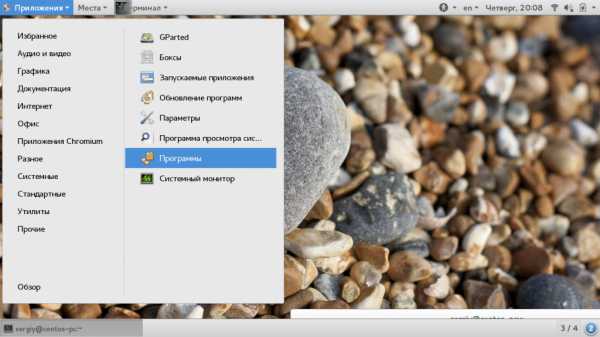
Здесь вы можете выбрать нужную категорию программ или ввести имя пакета в поиске:

Затем останется нажать кнопку "Установить пакет". Но тут не поддерживается работа с репозиториями.
Выводы
В этой статье мы рассмотрели как выполняется установка пакетов Centos 7. Конечно, здесь нет такого большого количества пакетов, как в той же самой Ubuntu или OpenSUSE, но для сервера их вполне хватает, а для рабочего стола всегда можно собрать из исходников то, что очень нужно. Надеюсь информация была полезной для вас.
Оцените статью:
Загрузка...losst.ru
Centos 7 установка с флешки
4 с флешки USB. Для установки CentOS с флешки необходимо подготовить.
After you finish setting up your keyboard, again hit on upper Done button to apply changes and go back to main screen on Installation Summary. The same way choose your Keyboard Layout by hitting the plus button and test your keyboard configuration using the right input filed.
Всё началось с того, что мне понадобилось удалить приложение с пользовательской.
В CentOS 7 в качестве фаервола выступает iptables. Очень подробно вопрос настройки iptables в CentOS 7 я рассмотрел отдельно. Сейчас мы быстро и просто настроим firewall. Чтобы посмотреть текущие правила, нужно ввести команду:.
Даже если USB все 3. По поводу других методов тут только один вариант это по сети, у вас должен быть развернут сервер WDS, или PXE на linux, вот примеры http://pyatilistnik. Org/avtomatizirovannaya-ustanovka-klientskih-operatsionnyih-sistem-pri-pomoshhi-windows-deployment-services-chast-1-ustanovka-wds/ или альтернатива http://pyatilistnik. 0, то на уровне BIOS и загрузки WIN PE, они увидятся, а вот интеграция позволит уже решить проблему с локальными дисками.
Установка CentOS 7 в конфигурации minimal или netinstall с загрузочной флешки или по сети на диск или.
Второй — ставим галочку «Auto format it with FBInst». Не пугайтесь, что в названии пункта нет «Десятки» — это не страшно, утилита всё равно без проблем сделает загрузочную флешку и с этой версией. Третий — в разделе «Add to USB Disk» отмечаем галкой пункт «Windows Vista/7/8/Server based ISO» и выбираем образ системы. Всё, кликаем на кнопку «Go» и ждём пока приложение отработает.
Установка CentOS 7 в конфигурации minimal или netinstall с загрузочной флешки или по сети на диск или raid раздел.
Спасибо за ответ, буду пробовать, а конкретно проблема заключается в том что 2й интерфейс локальной сети не раздает интернет, да и если даже самому вбить айпи, всеравно в инет не пускает, пишет на винде неопределенная сеть. Я так понял вот здесь может ошибка, у меня вот так:# Внешний интерфейсexportWAN=enp6s0exportWAN_IP=10.
This procedure allows a CentOS install without network connectivity and with no media other than a bootable USB device and the target system disk. Many recent systems, particularly netbooks and small notebooks, may not have a CD or DVD drive and a network install may be difficult, impractical, or impossible, depending on network connectivity and installer support for the available network hardware.
You have now installed last version of CentOS on your bare new machine. Remove any installation media and reboot your computer so you can login to your new minimal CentOS 7 environment and perform other system tasks, such as update you system and install other useful software needed to run day to day tasks.
Установка с флешки centos 6. Заходим в centos → версия 7 → каталог с образами isos → архитектура x86_64 (эта версия centos выходит только для одной.
offerov.net
Проблемы установки CentOS 7 с flash USB
В данной статье рассматриваются сложности, с которыми может столкнуться пользователь при установке CentOS 7 с flash USB-накопителя, а также показаны некоторые варианты их решения.Совсем недавно, 1 апреля 2015 года, вышла новая версия операционной системы CentOS, а именно 7 (1503).Имеется несколько возможностей установки данной системы: сетевая установка, а также образы *.iso в вариантах исполнения от «минимальный набор» и » LiveCD» до «всё включено». Однако при попытке произвести установку можно наткнуться на некоторые сложности.
Сложность первая. Использование UltraISOДля тех, кто имел дело с предыдущими версиями, например, 6.6, вопрос с установкой данной системы мог и не возникать, потому как процесс достаточно прост: образ записывается при помощи программы UltraISO на флешку и успешно устанавливается.С версией 7 всё не так просто: выяснилось, что при попытке открыть данный образ UltraISO отображает следующее:  Рисунок 1. Общий размер 6150КB, при этом образ в версии «Everythyng» занимает около 7GB
Рисунок 1. Общий размер 6150КB, при этом образ в версии «Everythyng» занимает около 7GB
Естественно, что попытка записать такой образ на flash закончилась провалом: при попытке загрузки с USB Flash просто ничего не происходит.
Сложность вторая. Использование Fedora LiveUSB CreatorВ руководстве по установке RHEL 7 (Red Hat Enterprise Linux) предлагается использовать утилиту Fedora LiveUSB Creator, интерфейс его показан на рисунке 2:
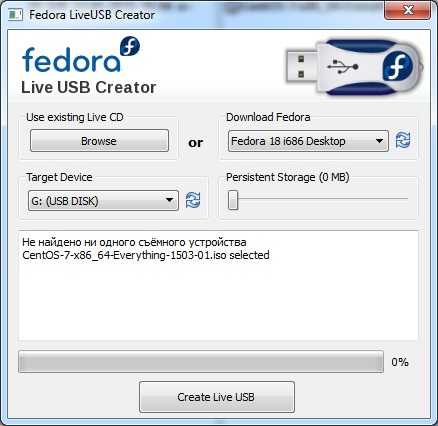 Рисунок 2. LiveUSB Creator
Рисунок 2. LiveUSB Creator
Сам процесс распаковки образа происходит штатно, проблем не вызывает. Загрузка с такой flash возможна, однако, при начале установки в разделе «Источник» будет выдано сообщение: «Данный источник не подходит» и предложено попробовать альтернативные пути установки: указать непосредственно образ или попробовать установить систему по сети.
Сложность третья. Использование прочих загрузчиковВ попытках поставить систему были попытки использовать следующее ПО: — ISO2USB for CentOS/RedHat; — UNetbootin; — Universal USB Installer; — LinuxLiveUSB Creator.
Выяснилось, что ни одна из вышеуказанных программ не даёт нормального результата. Или процесс загрузки «зависает» на изображении четырёх пингвинов, либо не происходит вообще. Ответ, почему так происходит, нашёлся на официальной wiki-странице проекта CentOS, в разделе «How to Set Up a USB Key to Install CentOS»: «CentOS 7 installer image has a special partitioning which, as of July 2014, most Windows tools do NOT transfer correctly leading to undefined behavior when booting from the USB key».
Решение проблемы. Использование ImageWriterМетодом проб и ошибок выяснилось, что всё же существует программа, которая может создать загрузочную flash из *.iso образа CentOS7. Данной программой является Win32DiscImager или ImageWriter, бесплатная для загрузки. Её интерфейс показан на рисунке 3.
 Рисунок 3. ImageWriter
Рисунок 3. ImageWriter
Интерфейс, как видно из рисунка, достаточно прост и интуитивен. При выборе файла следует в типе файла указать маску *.*, после чего образ будет записан на flash USB.
Применение данного метода позволяет успешно загрузить установщик CentOS с flash USB и произвести дальнейшую установку системы.
Спасибо за внимание. Всем удачи в освоении новых систем.
© Habrahabr.ru
pcnews.ru
- Линукс минт кде

- Как в windows xp включить языковую панель

- Удалить полностью яндекс браузер
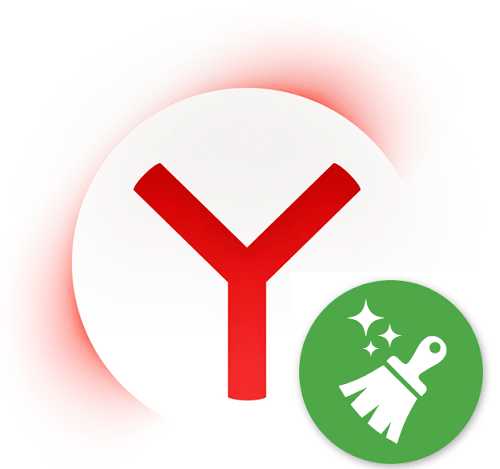
- Как восстановить взломанную страницу вк
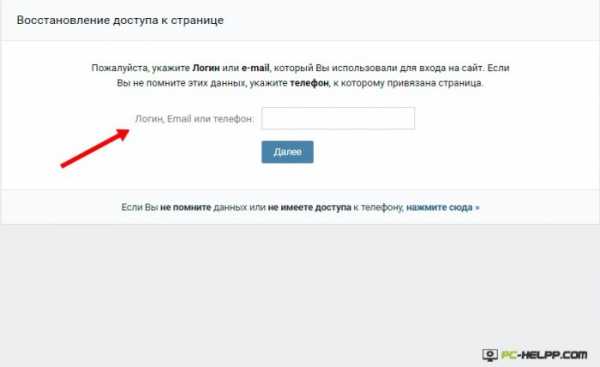
- Как записать видео на флешку с компьютера

- It специалисты кто это

- Почему в windows 7 пропадает языковая панель

- Как переместить файлы

- Access select в select

- Постоянно отключается проводной интернет

- Как отключить search windows

